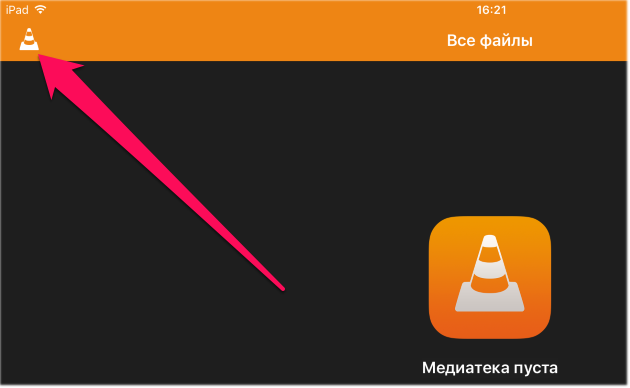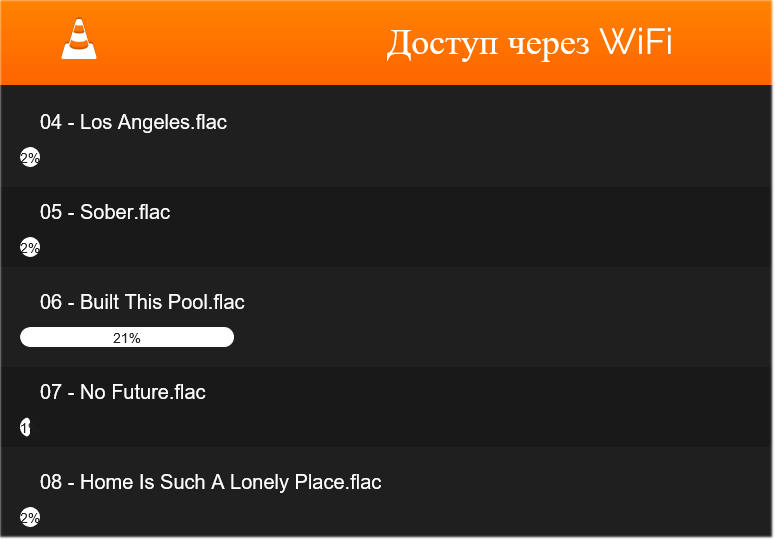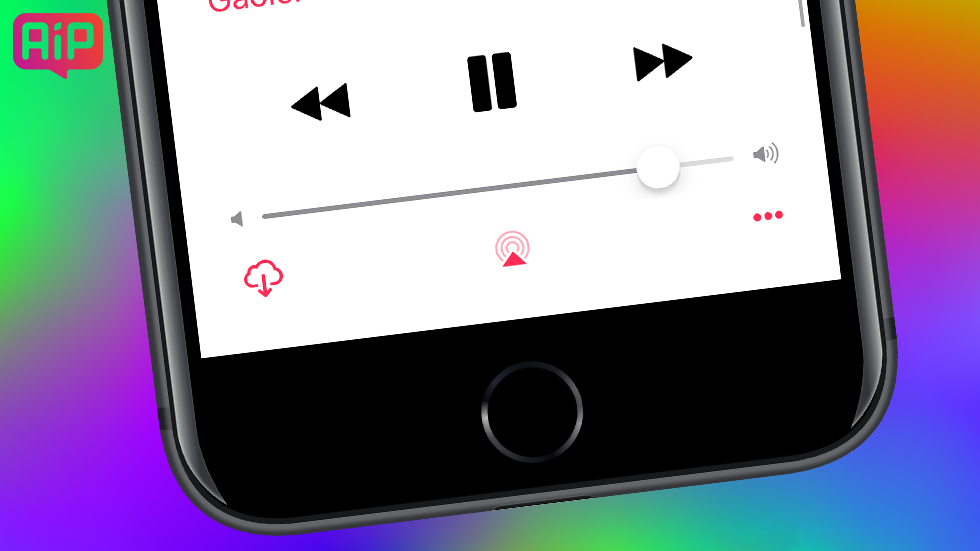Чем открыть mp3 на iphone
Два способа слушать аудиокниги на iPhone
Для тех, кто любит узнавать новое и проводит с пользой как можно больше времени, есть аудиокниги. Их можно слушать во время механической работы, прогулки или любой другой деятельности, где руки работают без головы. На iPhone есть два способа слушать аудиокниги.
Отличия, плюсы и минусы двух способов
iPhone использует для аудиокниг особый формат m4b. Книги в этом формате выпускаются не всеми издательствами и встречаются редко. Обычный формат аудиокниг — mp3. Устройства Apple воспринимают его как простую музыку и поэтому не запоминают позицию чтения. В таком случае аудиокнигу надо конвертировать из формата mp3 в формат m4b.
Чтобы слушать на iPhone аудиокнигу в формате mp3 без конвертации в m4b, есть специальные приложения. Вы закидываете туда книгу в mp3, а приложение запоминает место паузы и продолжает воспроизведение в следующий раз с того же места. Некоторые приложения позволяют ставить закладки и заметки к любому месту аудиокниги.
Второй способ прослушивания — удобный. Не надо ничего конвертировать и синхронизировать. Однако, если вы хотите слушать аудиокнигу не только на смартфоне, но и на компьютере, и при этом не выставлять позицию чтения вручную, нужен способ с конвертацией. Тем более что конвертировать книгу из mp3 в m4b несложно и недолго.
А теперь о каждом методе подробнее.
Как конвертировать аудиокнигу из mp3 в m4b и синхронизировать с iPhone
Для конвертации из одного формата в другой нужны специальные приложения. Я пользовался Audiobook Builder. При запуске приложение предлагает выбрать действие:
Стартовый экран Audiobook Builder
Выбираем «Создать новый проект» и на вкладке «Обложка» вводим данные о книге и создаем обложку:
Идентификационные данные о книге в Audiobook Builder
На вкладке «Главы» добавляем файлы mp3, которые приложение будет конвертировать. Добавить можно через Finder, из iTunes или с CD-диска. Простой способ — перетащить файлы в окно:
Добавляем mp3-файлы для конвертации
Добавленные файлы можно объединить, разделить или удалить. Объединение файлов может понадобиться, если файлы mp3 разделены не по главам, а только по частям:
Окно работы с файлами в Audiobook Builder
На вкладке «Завершение» проверяем, все ли правильно, и нажимаем «Создать аудиокнигу», если нас все устраивает. Но я рекомендую зайти в «Параметры создания»:
Экран проверки свойств создаваемой книги в Audiobook Builder
В окне «Параметры создания» обратите внимание на пункт «Итоговая длительность». Если она меньше, чем вся аудиокнига, то Audiobook Builder сконвертирует аудиокнигу в два или больше файлов. Если вам нужен один файл, то поставьте показатель на максимум:
Устанавливаем параметры выводимого файла m4b в Audiobook Builder
Если вам неважно количество файлов, но хочется, чтобы они были меньших размеров, выставьте итоговую длительность соответственно.
После конвертирования Audiobook Builder сам закинет новую книгу в плейлист iTunes и предложит вам туда перейти:
Финальный экран конвертации в Audiobook Builder
В iTunes заходим в раздел «Аудиокниги» и уже можем слушать созданную Audiobook Builder книгу. Чтобы синхронизировать ее с мобильным устройством, жмем значок телефона:
Аудиокниги в iTunes
На экране мобильного устройства тоже переходим в раздел «Аудиокниги», ставим галочку для «Синхронизировать аудиокниги», выбираем метод — все или выбранные книги — и жмем «Применить»:
Настройка синхронизации аудиокниг в iTunes
В появившемся окне подтверждаем изменения:
Жмем «Применить», если хотим синхронизировать аудиокниги
В последней версии iOS аудиокниги находятся в приложении «Книги». Открываем его, переходим в библиотеку и выбираем нужную нам книгу:
Приложение iOS «Книги»
Теперь надо не забывать синхронизировать мобильное устройство с компьютером. Если вы слушаете аудиокниги в дороге, на прогулке и дома, то вам пригодится этот метод. Я слушаю книги только на улице и мне не нужна синхронизация. Поэтому не заморачиваюсь с конвертацией, а использую специальное приложение.
Как слушать аудиокниги на iPhone без конвертации
Я использую приложение MP3 Books и добавляю книги через iTunes. Для этого на экране устройства перехожу в раздел «Общие файлы», в списке приложений выбираю MP3 Books и перетаскиваю папку с файлами книги в окно:
Добавление аудиокниг в MP3 Books
MP3 Books воспринимает папку с файлами mp3 как одну книгу, поэтому важно добавлять именно папку, а не отдельные файлы. Также можно сбросить zip-архив с нужными файлами или файл m4b.
Добавить книги можно через iTunes, Wi-Fi, WebDav или облачные сервисы. В списке книг нажать «+» в верхнем правом углу и выбрать подходящий способ. Если забыли или не знаете, как добавить книгу нужным методом, жмите знак вопроса и смотрите видеоинструкцию:
Добавляем книги в MP3 Books
Через свайп влево по книге в списке можно удалить книгу с телефона или отредактировать ее свойства:
Редактируем аудиокнигу в MP3 Books
В аудиокниге можно ставить таймер засыпания, закладки с примечаниями, менять скорость произведения, перематывать в самой главе и между главами. Свайпом вправо выходим в меню:
Интерфейс MP3 Books
Настройки MP3 Books тоже впечатляют:
Все настройки MP3 Books
Думаю, что отдельно надо объяснить два пункта меню: «Автоперемотка назад» и «Смешивание с навигацией».
Автоперемотка назад. Чтобы освежить в памяти книгу после перерыва, есть возможность установить автоперемотку для короткой и длиной паузы. Для обеих автоперемотка устанавливается в секундах. Но для короткой паузы сам перерыв, после которого сработает автоперемотка, в минутах, для длинной — в часах. Я установил для длинной паузы автоперемотку в 60 секунд после истечения двух часов. Так легче вспомнить, на чем закончил слушать.
Смешивание с навигацией. Если вы слушаете книгу в автомобиле с одновременно включенным навигатором или тренируетесь с голосовым тренером, то MP3 Books будет приглушать аудиокнигу или ставить на паузу в зависимости от настроек.
Как просматривать видео и прослушивать аудио любого формата из любой папки на iPhone/iPad
Проблемы с iPhone после использования Android
После долгого использования Android, в том числе Samsung Galaxy SIII, iPhone настраивать по непривычке очень тяжело. Да и раздражает все сильно. Хочется нормальной многозадачности, виджетов на экране снятия блокировки, быстрого включения/отключения Wi-Fi и GPS. Да и маленький экран iPhone 4S после Galaxy S3 уже кажется совершенно неудобным, особенно при использовании навигатора. Но больше всего меня выводило из себя то, что за несколько часов использования телефон запросил у меня несколько раз ввести пароль от Apple ID. Причем происходило это и в iTunes, и в iPhone 4S. Не говоря уже о том, что телефон выругался о переполненном Cloud Drive и невозможности провести backup, а такжnе о проблеме с переключением из магазина iTunes Store одного региона на другой.
Совместимые файлы и перенос при помощи iTunes
Но вернемся к проблеме проигрывания медийных файлов на iPhone/iPad. Все замечательно, если у Вас только устройства Apple и все хранимые файлы в форматах, совместимом с ними. Просто перетаскиваем нужные файлы на iTunes и сбрасываем их на телефон или планшет. iTunes конечно доступен только под Mac OS и Windows, так что пользователи Linux будут искать альтернативные решения.
Конвертация файлов в поддерживаемые iPhone/iPad форматы при помощи iTunes и сторонних программ
Если же файлы несовместимы, то можно опять же перетащить их на iTunes для конвертации. При этом возникает несколько недостатков. Во-первых, перекодирование занимает очень много времени. Во-вторых, хранить файлы в разных форматах не очень хочется. В-третьих, не все форматы iTunes сможет переконвертировать, поэтому придется пользоваться сторонними конвертерами аудио и видео. Есть конечно среди них и бесплатные, как Handbrake (Windows, Mac and Linux), есть и с очень простым интерфейсом, позволяющим не заморачиваться с настройками различных кодеков.
При этом важно учитывать, что вместо перекодирования видео опытным пользователям сначала лучше попробовать просто изменить контейнер (remux), в частности при помощи бесплатных консольных утилит avconv (ffmpeg) или mencoder, а также при помощи mp4box / mp4box GUI. Во-первых, это позволяет не терять качество. А во-вторых, процедура на порядок быстрее. Но конечно работает не со всеми аудио и видео кодеками (Смотрите технические характеристики на сайте Apple для ваших конкретных моделей. Например, для iPhone 4S их можно найти на странице iPhone 4s Tech Specs.)
Зачем Apple использует ограничения на используемые аудио и видео файлы
Прелесть поддержки всего нескольких форматов на телефонах и планшетах заключается в более простой поддержке для Apple. При их проигрывании задействуется не только программное обеспечение, но и железо по максимуму. Благодаря этому можно обеспечить качественное воспроизведение, а также максимальное время работы от аккумулятора. Но естественно другие форматы при таком подходе остаются за бортом.
Разные папки Documents для разных приложений при передаче файлов на iPhone по USB кабелю
По привычке, подключив телефон iPhone 4S к компьютеру по USB к Ubuntu 13.04, скинул аудио и видео файлы в папку USB Disk/Documents. Естсественно расчет был, что плеер найдет их. А если и не найдет, то можно будет скопировать файлы в нужную папку при помощи файлового менеджера. Правда в этом были сомнения, поскольку Apple отучил пользователей смартфонов и планшетов от работы с файлами.
Приложения для iPhone/iPad, позволяющие воспроизводить сброшенные по USB аудио и видео файлы
Не обнаружив нормального файлового менеджера в комплекте, поставил платный File Master Pro. Он конечно позволяет передавать файлы с компьютера на iPhone по Wi-Fi, создавать и просматривать папки и даже проигрывает аудио и видео файлы, а также многое другое. Но оказалось, что видит он документы только из своей папки Documents, поэтому скинутые до этого файлы переместить не может (не говоря уже об их проигрывании). Да и споткнулся при проигрывании первого же Flash Video ролика. К тому же хотелось иметь плееры с возможностью увеличения скорости воспроизведения аудио и видео. Но для многих пользователей данного приложения может оказаться вполне достаточно.
По отзывам очень неплохо справляется с видео плеер AVPlayerHD. При этом он позволяет скинуть файлы по Wi-Fi, Bluetooth, а также изменить скорость воспроизведения. Правда последняя версия плеера не самая удачная, поэтому возможно, что платить за нее деньги пока не стоит.
Пока установил только бесплатный OPlayer Lite.
При этом обнаружилось, что при переносе файлов из одной папки в другую на iPhone, подключенном к Ubuntu 13.04, все это происходит просто с черепашьей скоростью:
Потоковая передача аудио и видео любых форматов с компьютера
Помимо собственно проигрывания при помощи установленных плееров, можно транслировать аудио и видео любых форматов на iPhone по беспроводной сети. Потоковое (streaming) аудио и видео прослушивать и просматривать можно с легкостью. Для этого существует множество различных программ для Mac OS, Windows. Проблема только в том, что в дороге такой вариант не подходит, особенно при большом размере видео файлов и в роуминге.
Jailbreak операционной системы iOS и установка приложений из магазина Cydia
Обновление:
VLC for iOS от VideoLAN вновь доступен для бесплатного скачивания из iTunes Store.
Проблема с Adobe Flash Player на iPhone, iPad, iPod
К сожалению, просмотр онлайн видео, использующего Adobe Flash Player невозможен на iPhone, iPad, iPod при помощи браузеров Safari, Chrome, Firefox, Opera. Можно конечно попробовать скачать видео, а затем просматривать. Но для этого либо потребуется компьютер, либо использование приложения, позволяющего как скачивать, так и просматривать Flash видео.
Выбирайте самый удобный для себя способ и наслаждайтесь проигрыванием любых аудио и видео файлов на своих iPhone, iPad, iPod.
Буду благодарен за любые дополнения, поправки и комментарии, поскольку опыт использования iOS у меня очень маленький.
Аудио Конвертер 4+
Convert MP3, WAV, M4A, AAC
Float Tech, LLC
Снимки экрана
Описание
Быстро конвертируйте ваши аудио или видео файлы в практически любой формат аудио!
1. Выберите ваш файл ввода
2. Выберите ваш формат вывода ( MP3, WAV, M4A, AAC и др. )
3. Конвертируйте! Это займет всего лишь несколько секунд.
4. Сохраните ваш файл или откройте его в вашем любимом приложении!
Вот доступные форматы вывода видео и аудио: MP3, M4A, AAC, FLAC, OGG, WAV, WMA, AIFF
Вы можете переводить из десятков форматов. Вот некоторые из самых популярных форматов, конвертирование которых мы поддерживаем: MOV, M4A, MP3, WMA, MP4, WAV, OGG, OPUS, AMR, AAC, WEBM, MID и многие другие!
Сохраняйте ваши конвертированные аудио, делитесь ими или прослушивайте их в ваших любимых приложениях в считанные секунды. Вы можете даже просматривать ранее конвертированные файлы в браузере файлов нашего приложения.
После конвертации вы можете моментально сбросить ваши файлы прямо на Mac или другое устройство с помощью функции AirDrop.
Конвертация обычно занимает менее 15 секунд!
Конвертирование выполняется на безопасном облачном сервере, благодаря чему оно проходит легче, быстрее и более щадяще для батареи. Для использования данного приложения вам необходимо подключение к интернету. Файлы немедленно будут удалены с сервера после конвертации. Так как файлы будут немедленно удалены после конвертирования или отмены, приносим к вашему сведению, что при использовании данного приложения вы соглашаетесь на пересылку ваших файлов по интернету из приложения на сервер конвертации.
Мы также недавно добавили поддержку локальных преобразований для многих популярных типов преобразований. Эти преобразования не требуют использования сервера и обычно выполняются почти мгновенно! Мы продолжаем добавлять поддержку большего количества локальных преобразований в каждом обновлении.
This app includes an optional auto-renewable subscription (Premium Pass): Premium Pass beings with a free trial period, then an auto-renewable monthly subscription when trial ends. Payment will be charged to your Apple account at confirmation of purchase and will automatically renew (at the duration/price selected) unless auto-renew is turned off at least 24 hrs before the end of the current period. Account will be charged for renewal within 24-hours prior to the end of the current period. Current subscription may not be cancelled during the active subscription period; however, you can manage your subscription and/or turn off auto-renewal by visiting your Apple Account Settings after purchase. Any unused portion of the free initial period will be forfeited when you purchase a subscription.
Всё про прослушивание музыки на iPhone
Подробно про различные способы загрузки музыки на iPhone.
Существует множество различных способов загрузки и прослушивания музыки на iPhone, iPad и iPod touch начиная от базовых, с использованием iTunes, заканчивая продвинутыми, которые даже не требуют подключать устройства к компьютеру. В этом материале мы рассказали обо всех достойных внимания методах загрузки и прослушивания музыки на iPhone, iPad и iPod touch, часть из которых, уверены, известна далеко не всем.
Начнем с основного — с рассмотрения процесса загрузки музыки на iPhone, iPad или iPod touch через iTunes. Данная процедура крайне простая, но как вы узнаете ниже, есть значительно менее трудозатратные способы передачи музыки на мобильные устройства Apple. Впрочем, несмотря на них, загрузка музыки через iTunes многим покажется оптимальным вариантом.
Как загрузить музыку на iPhone, iPad или iPod touch при помощи iTunes
Шаг 1. Подключите iPhone, iPad или iPod touch к компьютеру и запустите iTunes. Если на вашем компьютере iTunes не установлен, загрузить актуальную версию вы можете на официальном сайте Apple.
Шаг 2. Выберите свое мобильное устройство в окне iTunes.
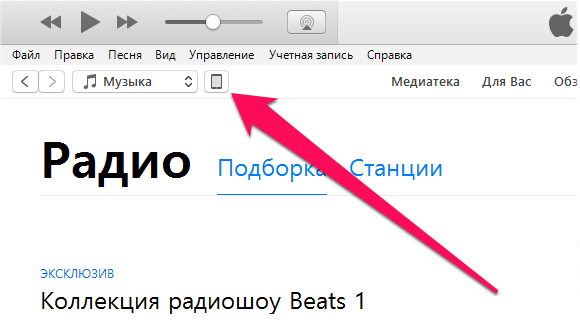
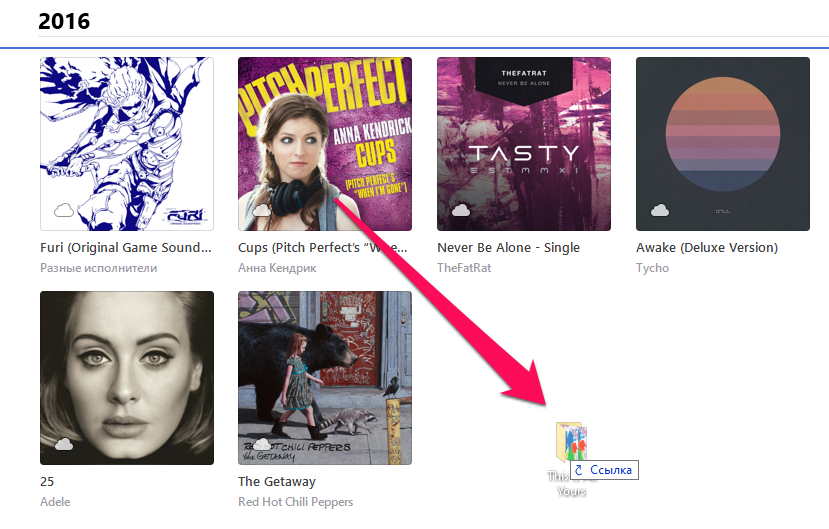

Шаг 6. Нажмите «Применить» и дождитесь окончания загрузки.

Как видите, все довольно просто, но почему же данный способ не является идеальным? Все дело в том, что при передаче музыки iTunes синхронизирует и другой контент iPhone, iPad или iPod touch. Из-за этого процесс сброса даже одной новой песни на устройство может сильно затянуться.
К счастью, передавать музыку на мобильные устройства Apple через iTunes можно напрямую, без необходимости ждать окончания полноценной синхронизации.
Важно! Данный способ подойдет вам в том случае, если вы готовы в будущем управлять своей музыкальной коллекцией вручную. То есть удалять ставшие ненужными песни или альбомы собственными силами, через приложение «Музыка» или в настройках устройства (о процессе удаления ниже).
Как быстро загрузить музыку на iPhone, iPad или iPod touch через iTunes
Шаг 1. На мобильном устройстве перейдите в меню «Настройки» → «Музыка» и переведите переключатель «Медиатека iCloud» в неактивное положение.
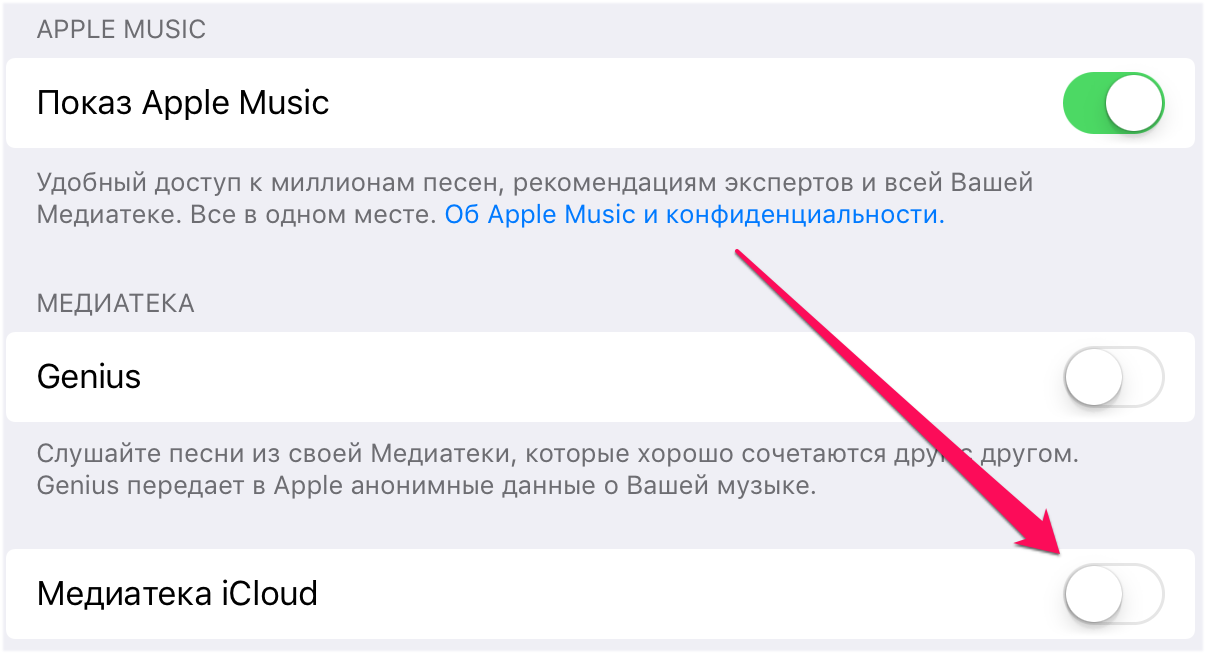
Шаг 3. На вкладке «Обзор» (открывается по умолчанию) поставьте флажок на пункте «Обрабатывать музыку и видео вручную» и нажмите «Применить».

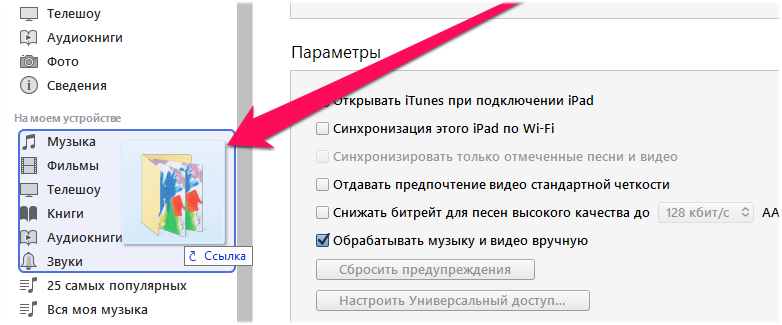
Как мы отметили, использование второго способа предусматривает удаление пользователем музыки с устройства вручную. Для полноты руководства опишем и этот процесс, выполнить который можно двумя различными способами.
Как удалить музыку с iPhone, iPad и iPod touch. Способ 1
Шаг 1. Запустите приложение «Музыка».
Шаг 2. Зажмите на песне (или альбоме), которую необходимо удалить с устройства.
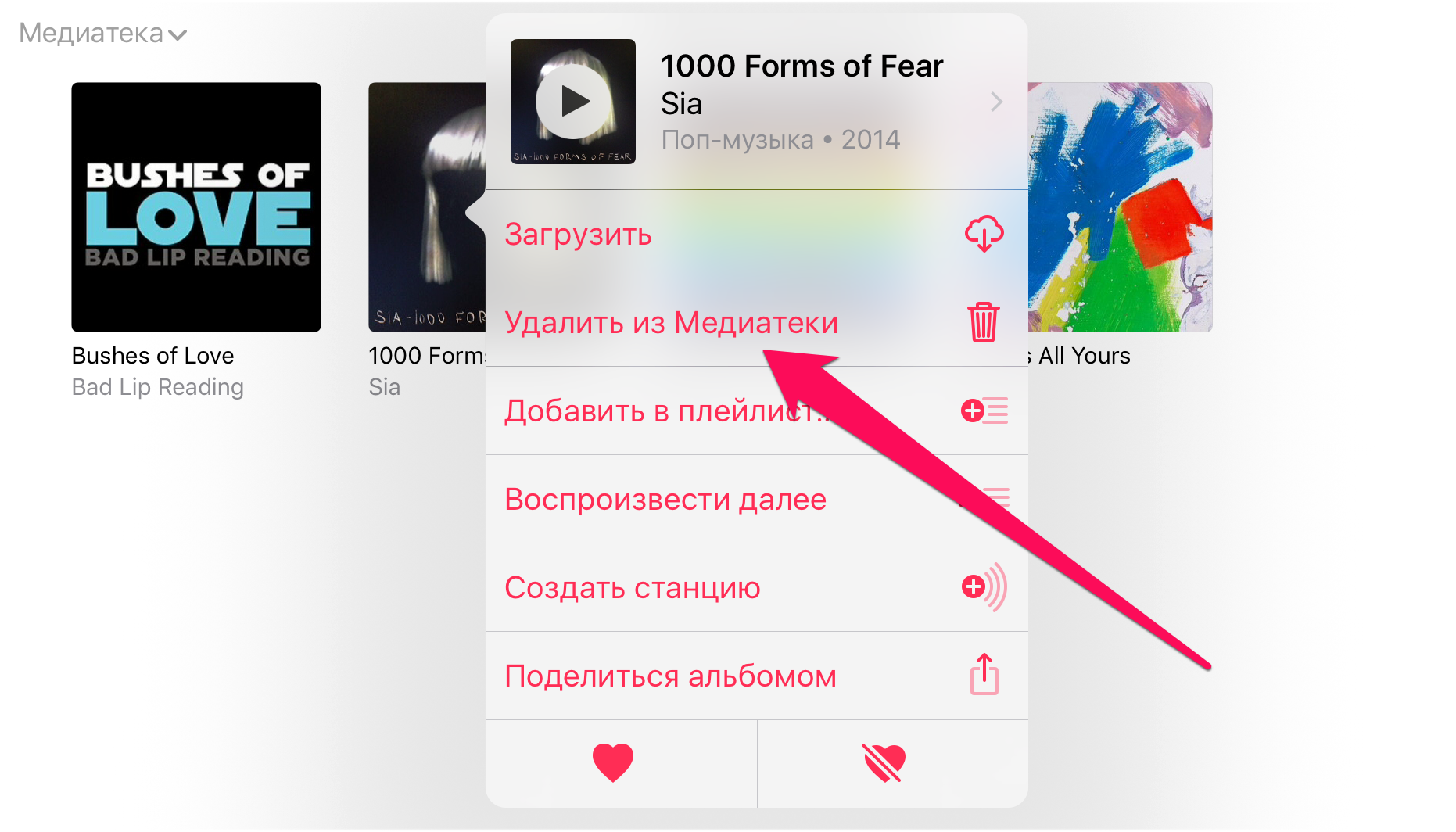
Как удалить музыку с iPhone, iPad и iPod touch. Способ 2
Шаг 1. Перейдите в меню «Настройки» → «Музыка».
Шаг 2. Выберите раздел «Загруженная музыка».
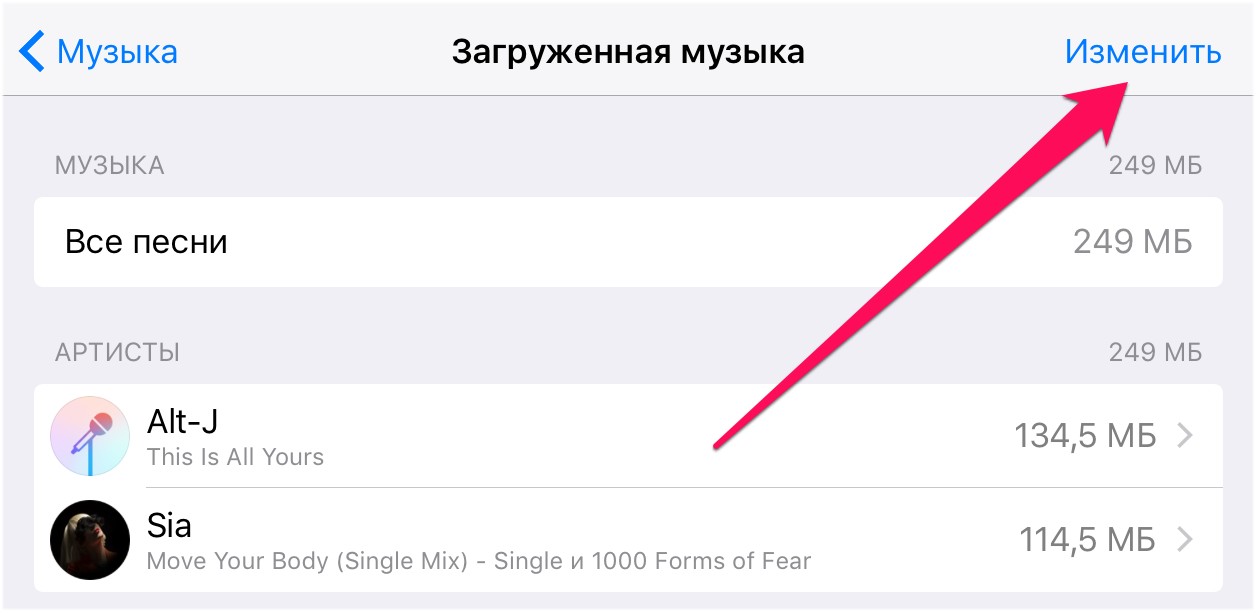
В этом же меню можно удалить все песни, которые хранятся на устройстве:
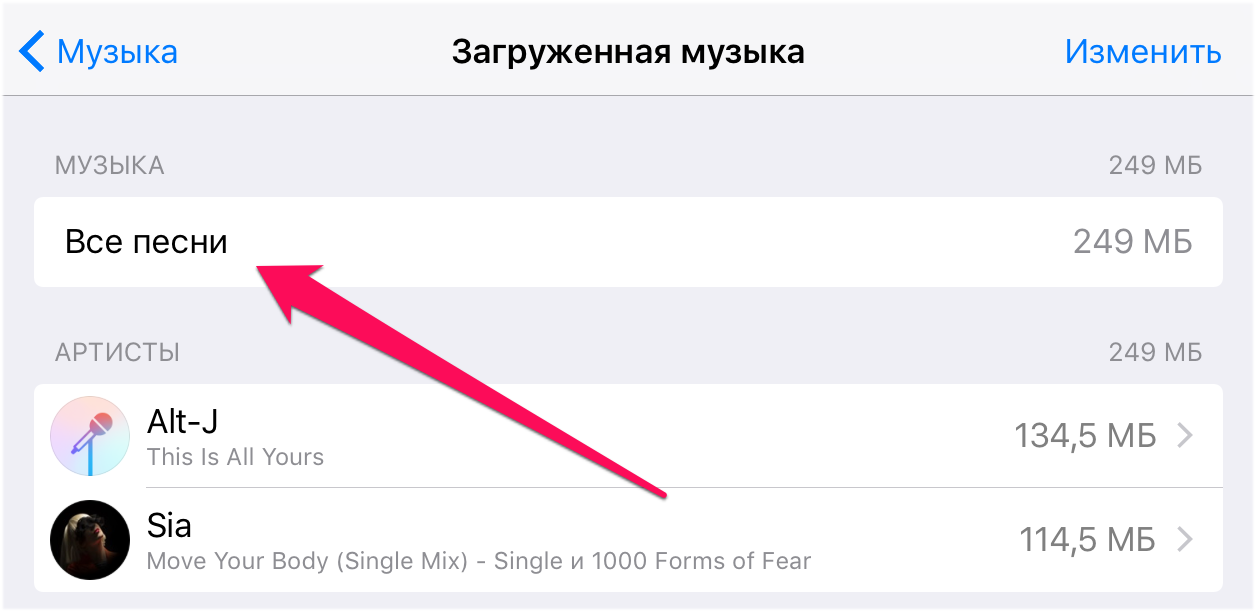
Как и в случае со вторым способом передачи музыки на мобильные устройства через iTunes, прелесть использования iTools в отсутствии лишних синхронизаций. Утилита только скидывает музыку и не занимается в это время ничем другим, из-за чего передача происходит максимально быстро. Зачем же тогда использовать iTools, если и iTunes при правильной настройке позволяет загружать музыку на мобильные устройства Apple без полноценных синхронизаций? Ответ прост — iTools гораздо менее требовательна к ресурсам компьютера по сравнению с iTunes.
Как загрузить музыку на iPhone, iPad и iPod touch через iTools
Важно! Несмотря на то что использовать мы будем iTools, для его работы на компьютере должен быть установлен iTunes. Быть запущенным iTunes не обязательно.
Шаг 1. Загрузите архив с iTools и распакуйте его в любом месте. Установки iTools не требует.
Шаг 2. Запустите iTools и подключите iPhone, iPad или iPod touch к компьютеру посредством кабеля USB.
Шаг 3. После того как устройство определится в iTools, перейдите на вкладку «Музыка».
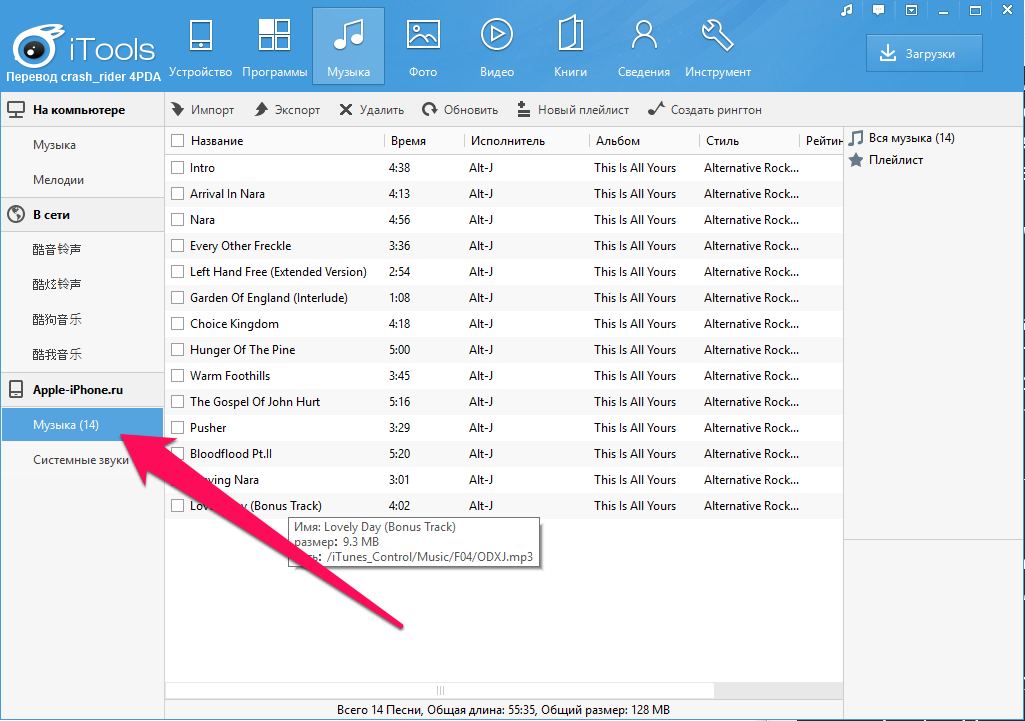
Шаг 5. Перетащите песню или альбомы в окно iTools и подтвердите начало копирования.

Все указанные выше способы требуют либо использования iTunes, либо подключения мобильного устройства к компьютеру. Но что если ни того, ни другого вам делать не хочется? Специально для вас существует еще один альтернативный способ загрузки музыки на iPhone, iPad и iPod touch, который, по праву, считается самым простым и удобным. И спасибо за этот способ следует сказать Google.
Да, именно Google, чей музыкальный сервис Google Play Музыка дает возможность совершенно бесплатно, без рекламы и ограничений загружать музыку на iPhone, iPad и iPod touch беспроводным путем.
Как загружать музыку на iPhone или iPad без iTunes
Шаг 1. Через браузер Chrome на компьютере перейдите на главную страницу сервиса Google Play Музыка.

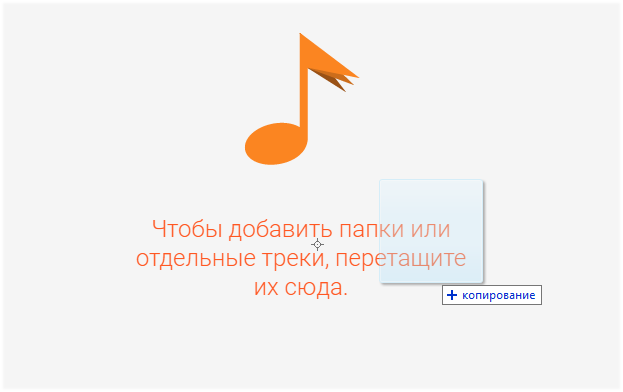
Шаг 4. Страница закроется, загрузка музыки начнется. Следить за прогрессом загрузки можно нажав на кнопку, появившуюся в нижнем левом углу страницы. По окончании загрузки вся ваша музыка появится в разделе «Фонотека».
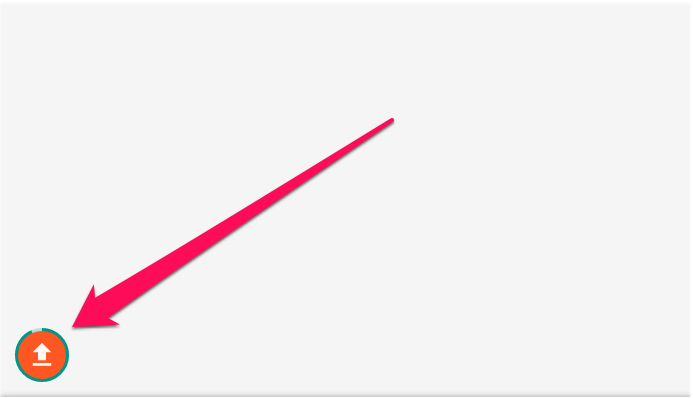

И раз уж речь зашла о музыкальных сервисах, нельзя не вспомнить про Apple Music. Сервис от Apple предлагает для прослушивания десятки миллионов музыкальных композиций всего за 169 руб. в месяц или 269 руб. при оформлении семейной подписки, либо и вовсе 75 руб. для студентов. При этом первые три месяца Apple Music можно слушать совершенно бесплатно. Другими словами, грех не попробовать.
Как начать пользоваться Apple Music
Шаг 1. Запустите приложение «Музыка» на iPhone, iPad или iPod touch.
Шаг 2. Перейдите на вкладку «Для вас» и нажмите «3 месяца бесплатно».

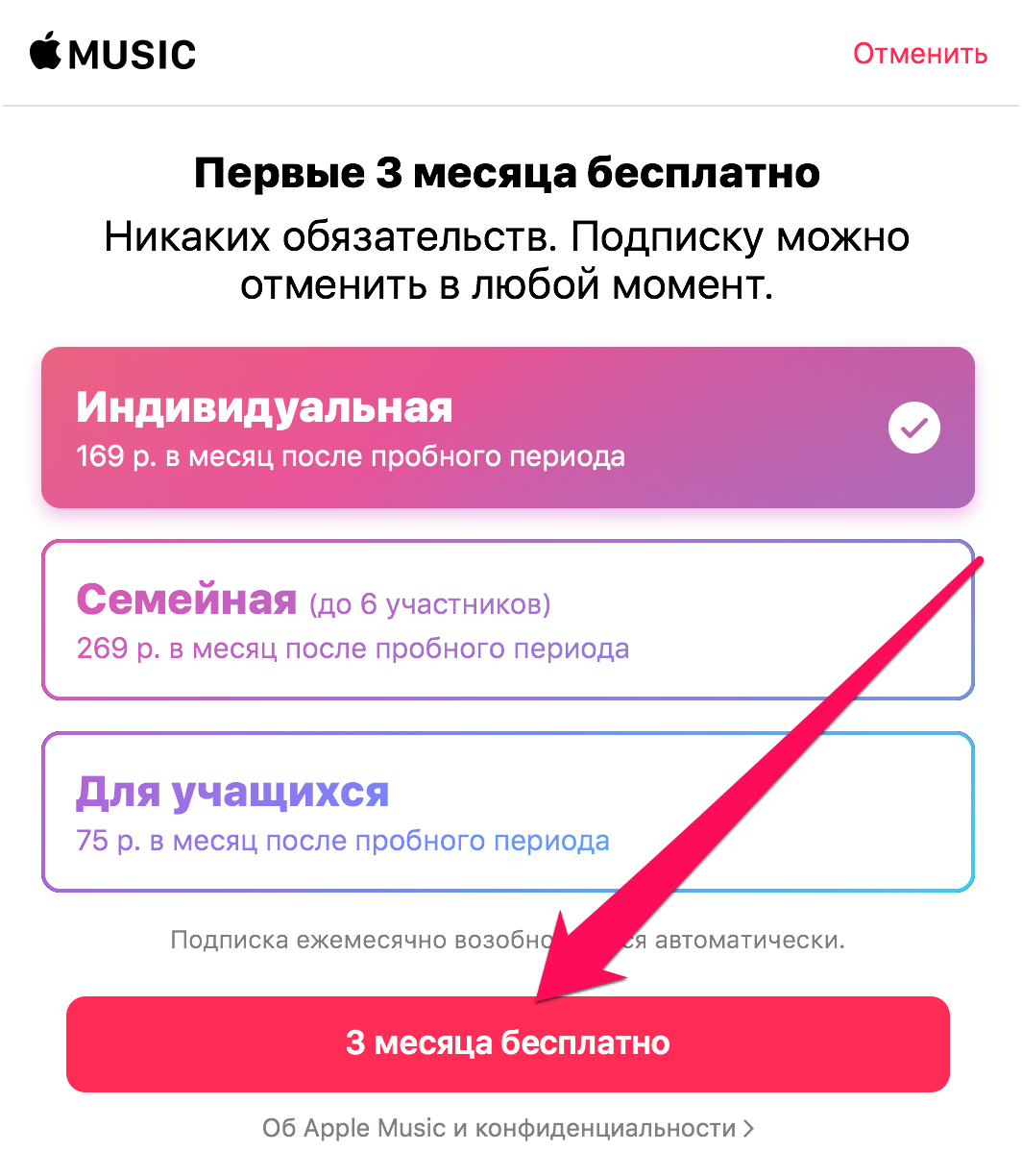
Шаг 4. Укажите ваши музыкальные предпочтения. Сперва жанры:
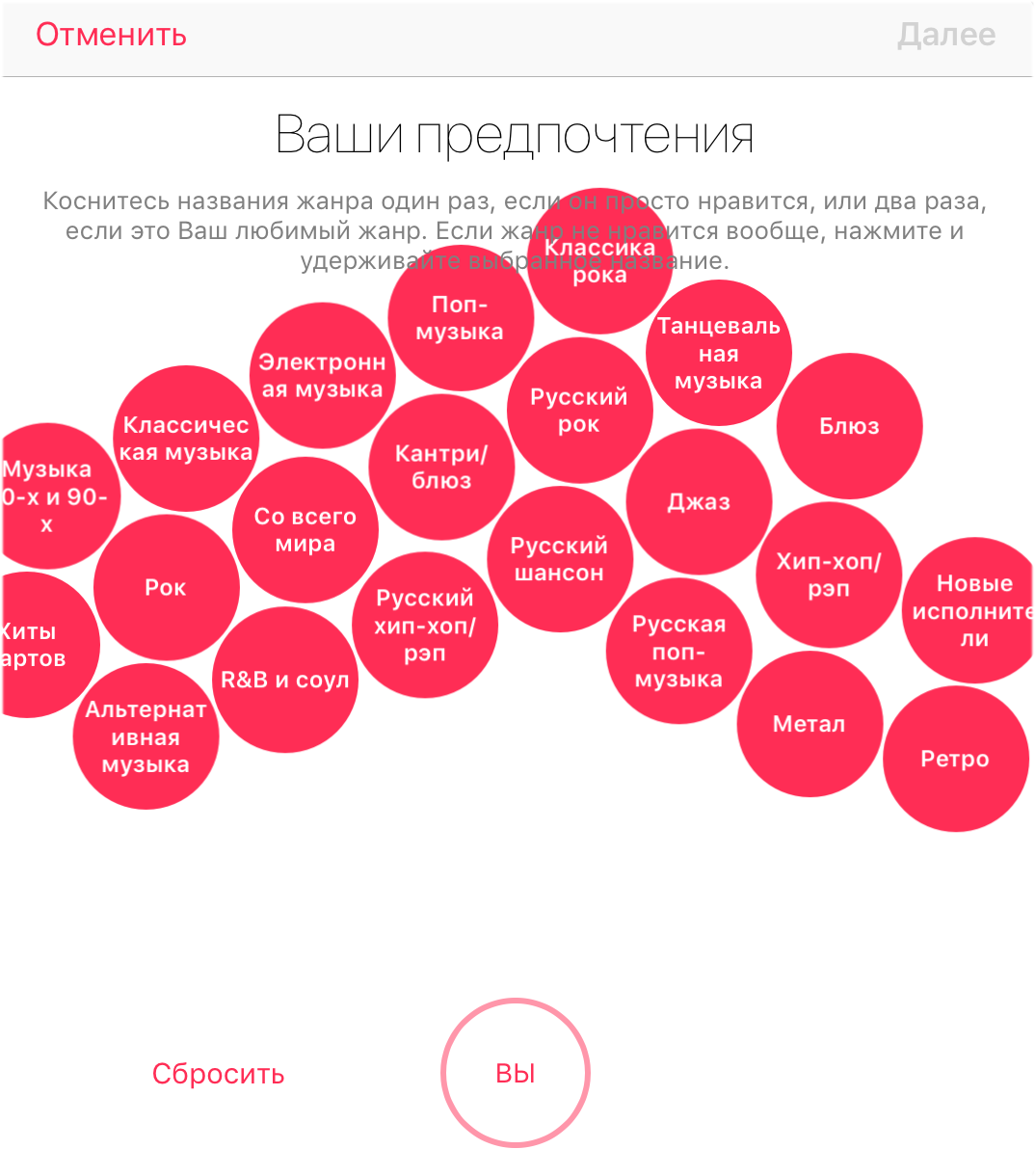
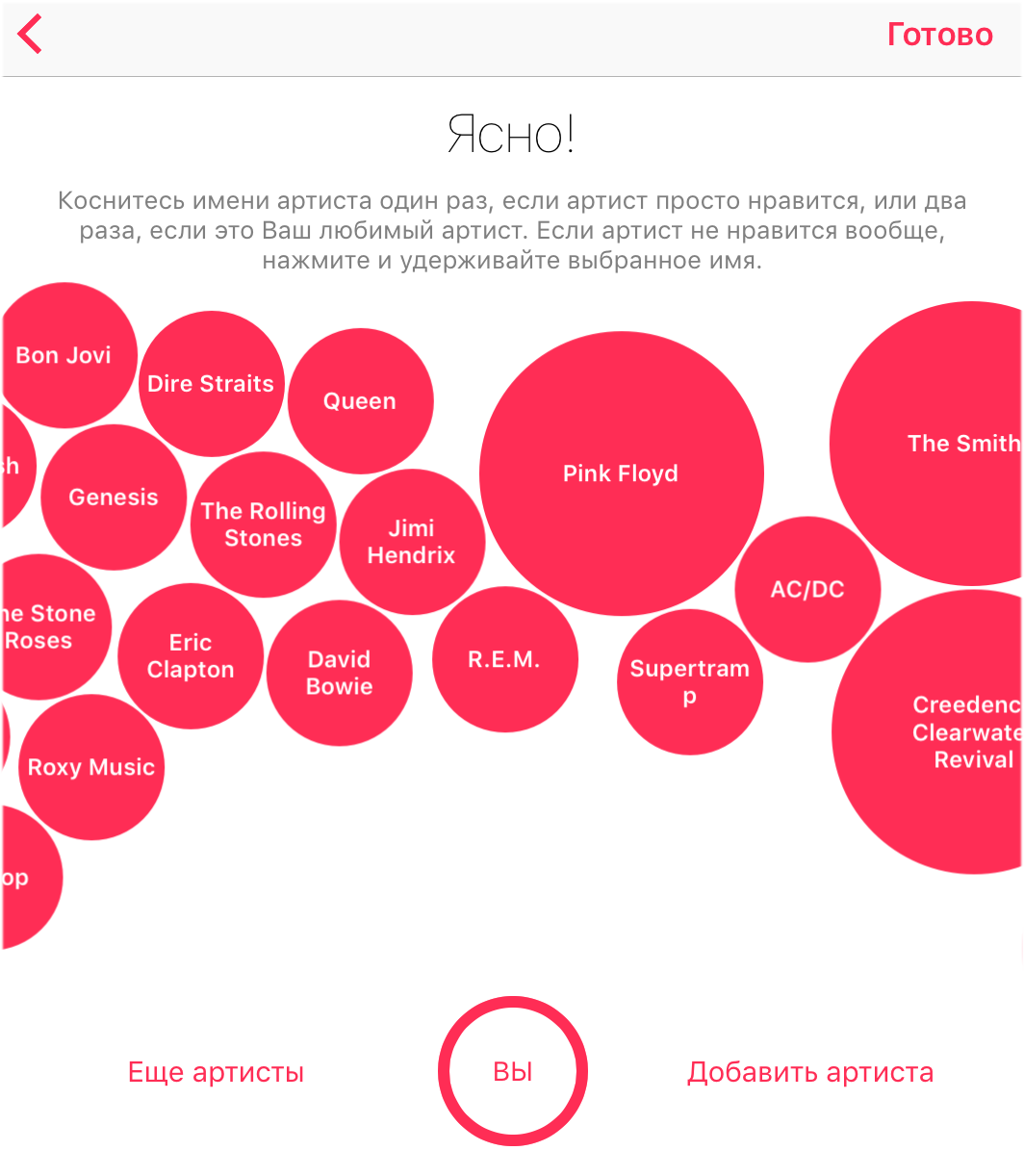
Сразу после этого вас перебросит на вкладку «Для вас», где уже будут размещены тематические музыкальные подборки, основанные на ваших предпочтениях. Начиная с этого момента вы можете использовать Apple Music совершенно бесплатно в течение трех месяцев без каких-либо ограничений.
Как отменить подписку на Apple Music
Если вы не планируете в будущем платно использовать Apple Music, рекомендуется отменить подписку на сервис сразу же, для того чтобы не забыть об этой необходимости. Примечательно, что отмена подписки не запрещает дальнейшее прослушивание Apple Music в течение трехмесячного ознакомительного периода.
Шаг 1. Запустите приложение «Музыка» и перейдите на вкладку «Для вас».
Шаг 2. Нажмите на кнопку управления учетной записью в правом верхнем углу страницы.
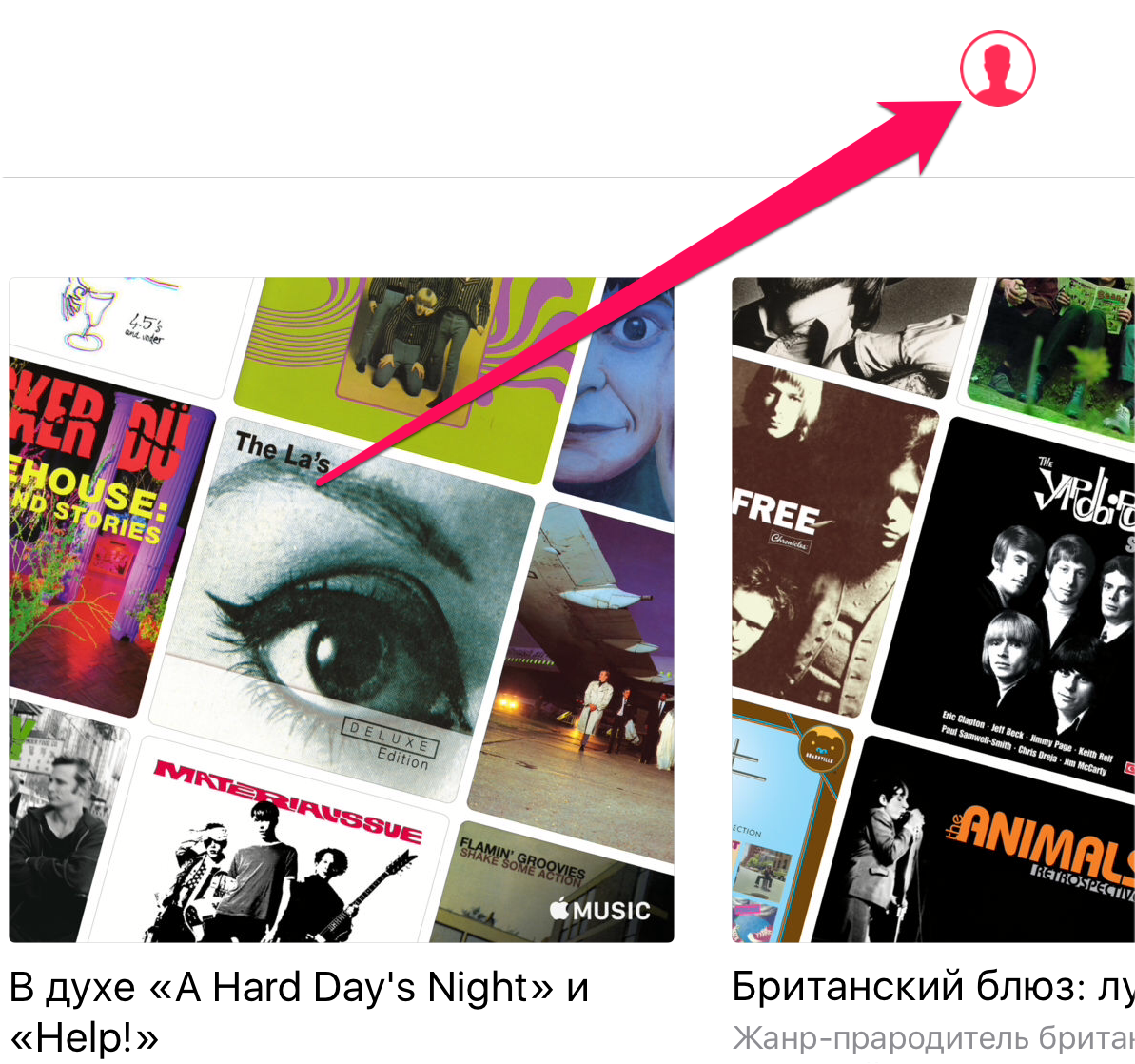
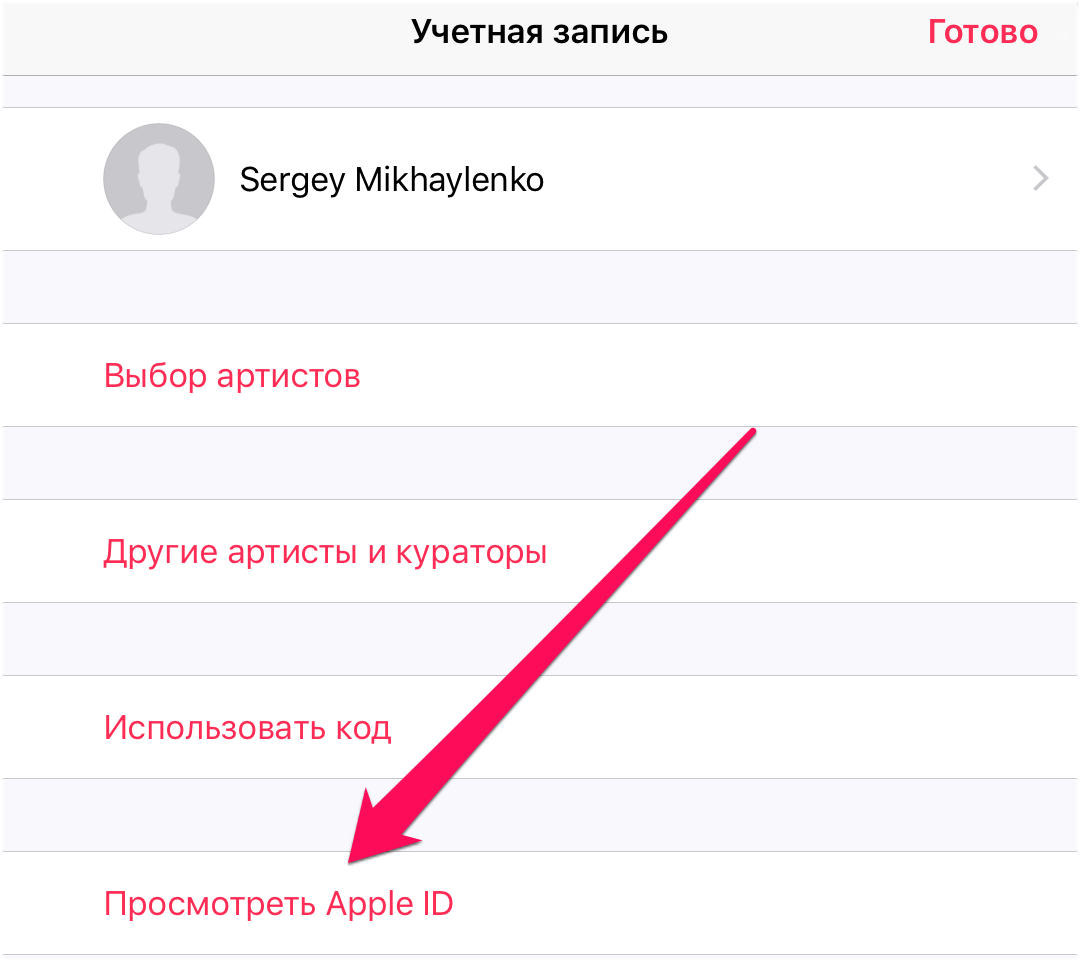
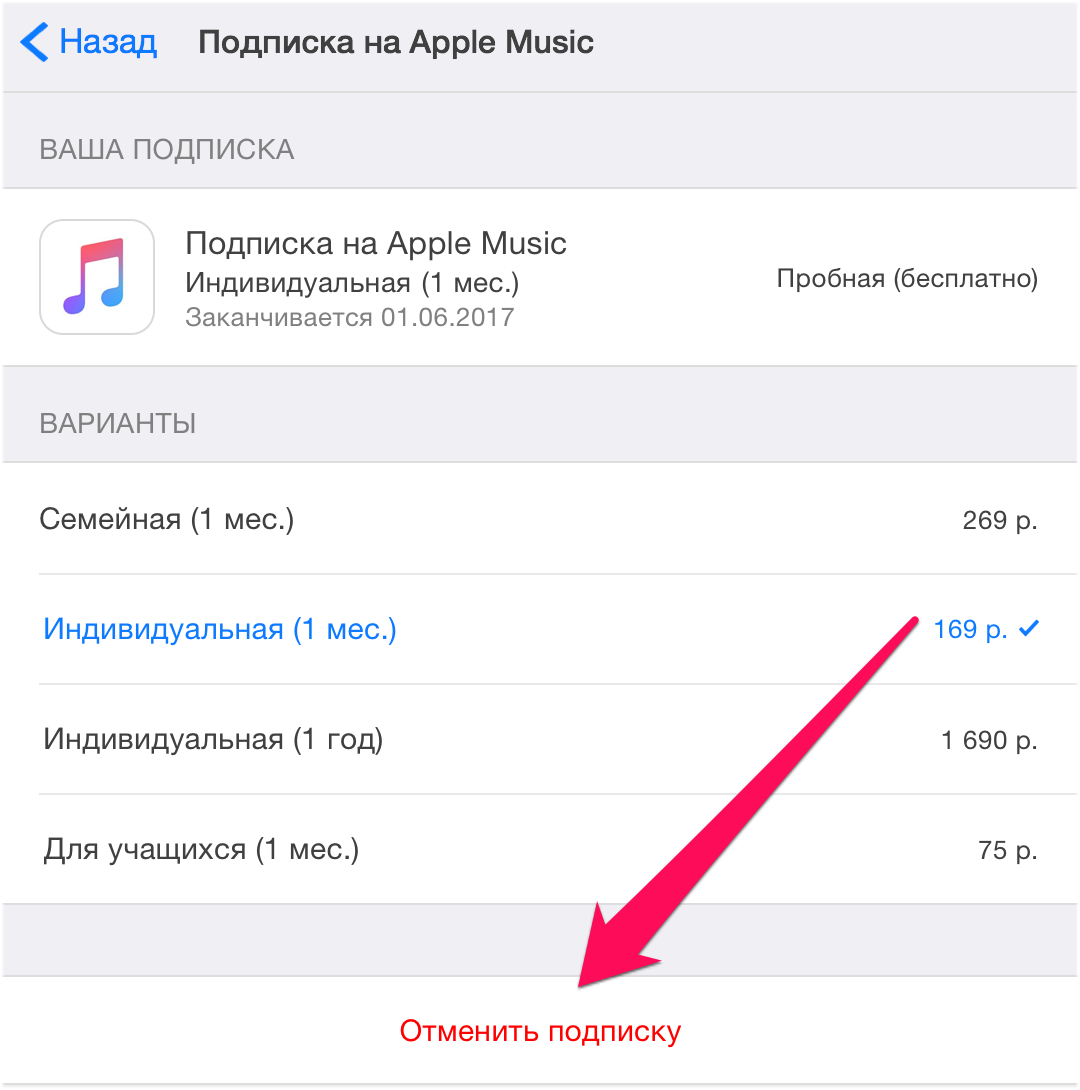
Как сохранить любой альбом или песню из Apple Music для прослушивания офлайн
Шаг 1. Запустите приложение «Музыка» и найдите альбом или песню, которую необходимо загрузить на устройство для офлайн-прослушивания.
Шаг 2. Добавьте альбом или песню в свою медиатеку.
Шаг 3. Для сохранения на устройстве альбома нажмите на кнопку загрузки возле его названия:
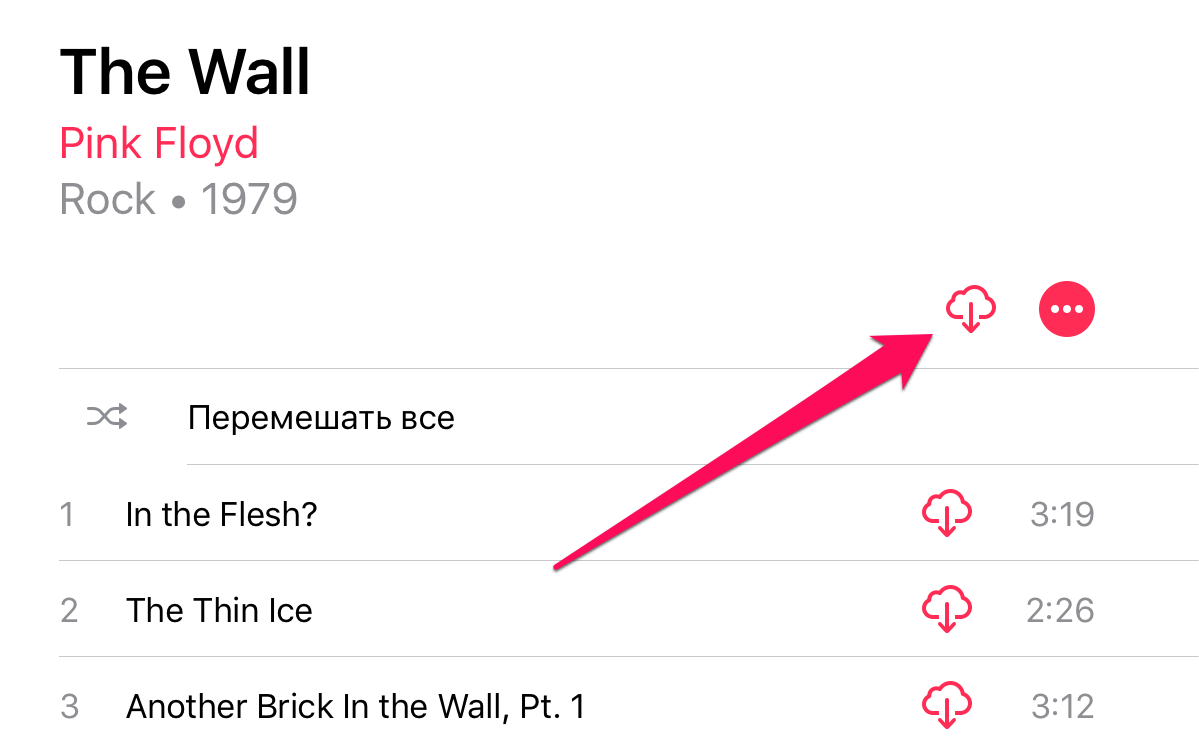

После этой несложной операции, выбранная музыка будет доступна для прослушивания без необходимости иметь подключение к Сети.
Что же делать, если вы хотите загрузить для офлайн-прослушивания всю музыку из Apple Music? К счастью, вручную сохранять каждый альбом не придется.
Как быстро скачать всю музыку из Apple Music на iPhone, iPad или iPod touch
Шаг 1. Запустите iTunes и перейдите на вкладку «Медиатека».
Шаг 2. Нажмите правой кнопкой мыши на надпись «Музыкальные плейлисты» и в открывшемся окне выберите «Новый смарт-плейлист».
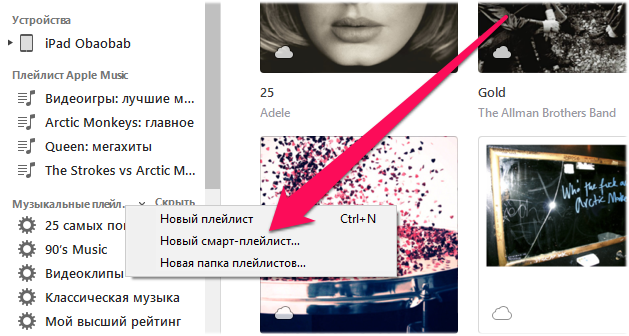
Убедиться нужно и в том, что галочки на пунктах «Подобрать» и «Оперативное обновление» установлено. Финальная версия настроек смарт-плейлиста должна выглядеть так:
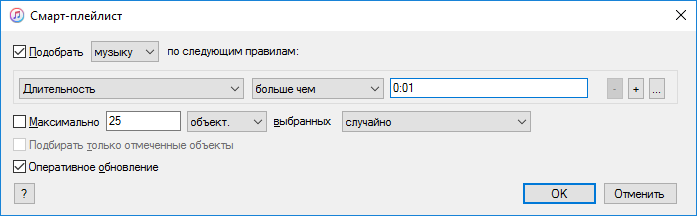
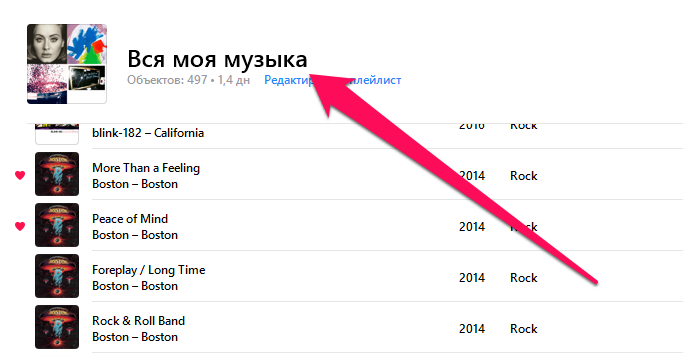
Шаг 6. Нажмите на кнопку загрузки плейлиста на устройство для возможности прослушивания в офлайне.
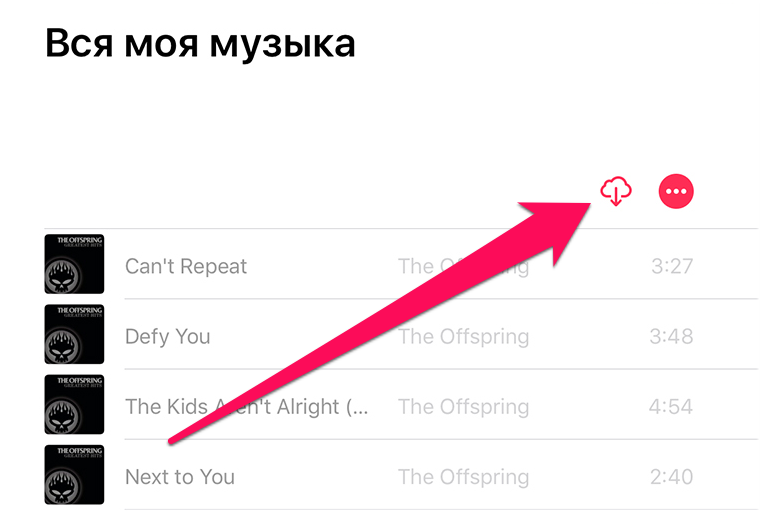
Как открыть текст песни в Apple Music
Шаг 1. Запустите приложение «Музыка» и начните воспроизведение любой песни.
Шаг 2. Откройте мини-плеер.

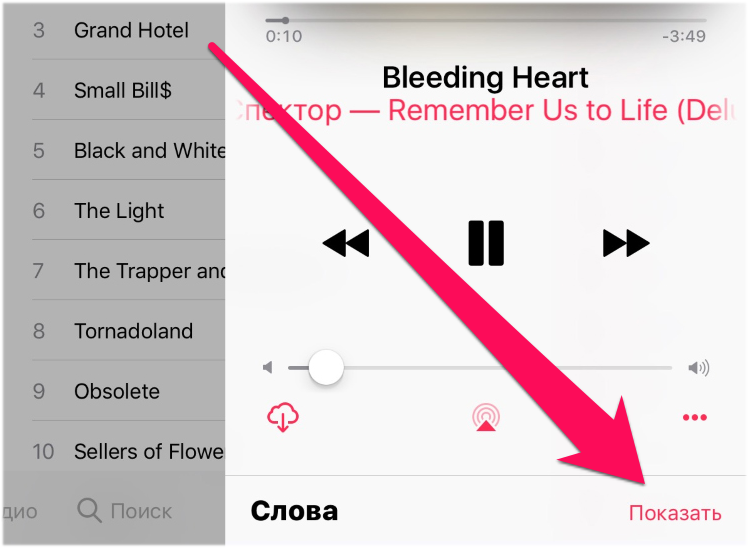
Как скачать музыку с iPhone, iPad или iPod touch на компьютер
Шаг 2. Подключите свой iPhone, iPad или iPod touch к компьютеру, запустите iTools и дождитесь пока устройство определится в программе.
Шаг 3. Перейдите на вкладку «Музыка».
Шаг 4. Выберите пункт «Музыка» в разделе с вашим устройством.
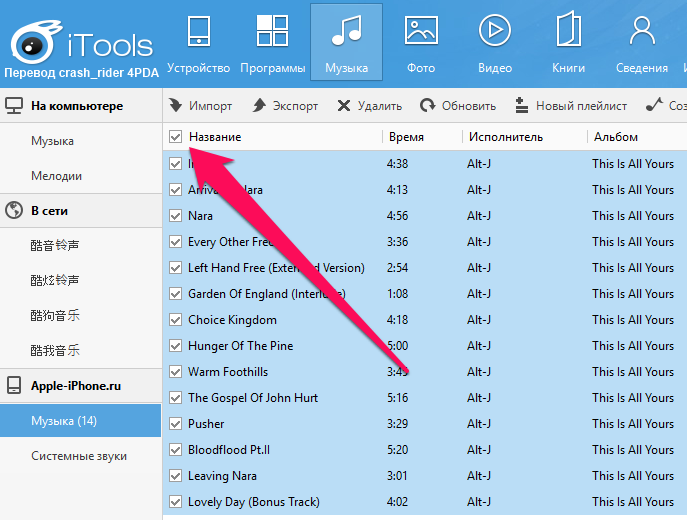
Шаг 6. Нажмите «Экспорт» и выберите папку, в которую музыка с iPhone будет сохранена. Дождитесь окончания загрузки.
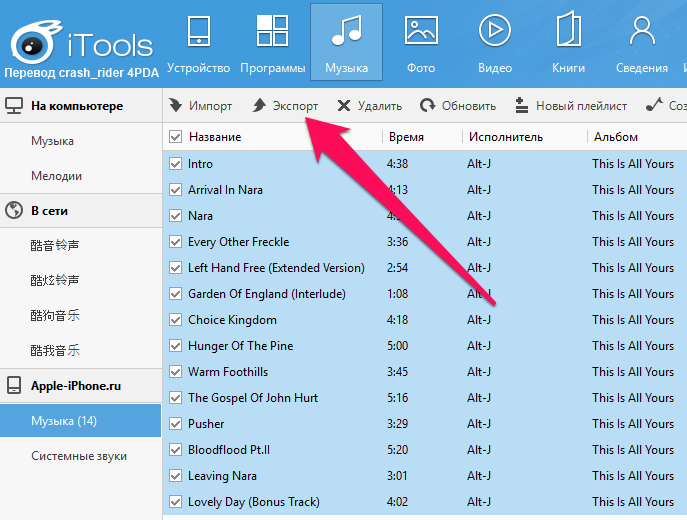
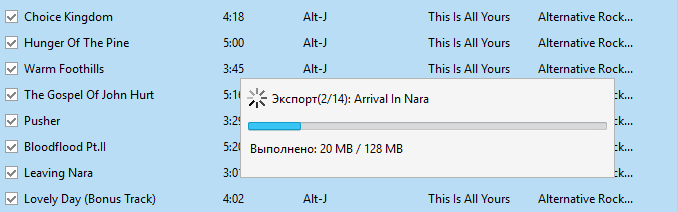
Как слушать музыку в формате FLAC на iPhone и iPad
Шаг 1. Установите приложение VLC for Mobile на свой iPhone или iPad. Отметим, что оно является полностью бесплатным и не включает в себя ни встроенных покупок, ни рекламы.
Шаг 2. Запустите VLC for Mobile и перейдите к настройкам.